Mỗi clip trên Youtube đều có một hình thu nhỏ (Thumbnail) đi kèm. Nếu bạn muốn sử dụng hình ảnh này làm hình nền cho điện thoại hoặc máy tính của mình, thì hôm nay Công Ty Quảng Cáo Marketing Online Limoseo sẽ cung cấp hướng dẫn cho bạn cách lấy ảnh đại diện từ Video YouTube với kích thước bạn mong muốn.
MỤC LỤC
1. Thumbnail Youtube là gì?
Thumbnail trên Youtube được định nghĩa là hình ảnh nhỏ đại diện cho nội dung chính của video trên nền tảng này. Thumbnail giúp người dùng dễ dàng xác định và truy cập nội dung phù hợp với sở thích và nhu cầu của họ. Thumbnail thường được đặt ở vị trí trước khi video được phát sóng, và có tầm quan trọng đáng kể trong việc thu hút sự chú ý của người dùng và tăng khả năng click vào video.

2. Cách lấy ảnh đại diện từ Video YouTube
2.1. Cách lấy ảnh đại diện từ Video YouTube theo độ phân giải
Hướng dẫn nhanh
Mở video cần tải Thumbnail > Sao chép ID từ phía sau dấu = trở đi > Chọn một trong các link dưới đây:
- Giải phân giải chuẩn mặc định là http://img.youtube.com/vi/ID của video/default.jpg.
- Độ phân giải trung bình: http://img.youtube.com/vi/ID của video/mqdefault.jpg
- Độ phân giải tiêu chuẩn: http://img.youtube.com/vi/ID của video/sddefault.jpg
- Độ phân giải cao: http://img.youtube.com/vi/ID của video/hqdefault.jpg
- Để đạt độ phân giải tối đa, hãy sử dụng đường dẫn http://img.youtube.com/vi/ID của video/maxresdefault.jpg.
Để lấy ảnh đại diện, hãy sao chép ID VIDEO vào đường dẫn /vi/ID-Video/default.jpg, sau đó nhấn Enter. Bạn có thể lưu ảnh bằng cách nhấp chuột phải vào ảnh và chọn Lưu ảnh dưới dạng. Đặt tên cho tập tin và nhấn Save, sau đó kiểm tra trên máy của bạn.
Hướng dẫn chi tiết
- Bước 1: Mở video Youtube và sao chép ID của video từ sau ký tự “=” trở đi.
- Bước 2: Chọn một trong các đường dẫn dưới đây và dán ID video vào đường link /vi/ID-Video/default.jpg > Nhấn Enter để hiển thị Thumbnail trên màn hình.
- Chất lượng mặc định: http://img.youtube.com/vi/ID của video/default.jpg
- Chất lượng trung bình: http://img.youtube.com/vi/ID của video/mqdefault.jpg
- Chất lượng tiêu chuẩn: http://img.youtube.com/vi/ID của video/sddefault.jpg
- Chất lượng cao: http://img.youtube.com/vi/ID của video/hqdefault.jpg
- Chất lượng tối đa: http://img.youtube.com/vi/ID của video/maxresdefault.jpg
- Bước 3: Chuột phải vào Thumbnail và chọn Lưu ảnh dưới dạng để lưu về máy hoặc sao chép hình ảnh nhanh.
- Bước 4: Đặt tên cho ảnh và nhấn Save. Kiểm tra ảnh tải về trên máy.
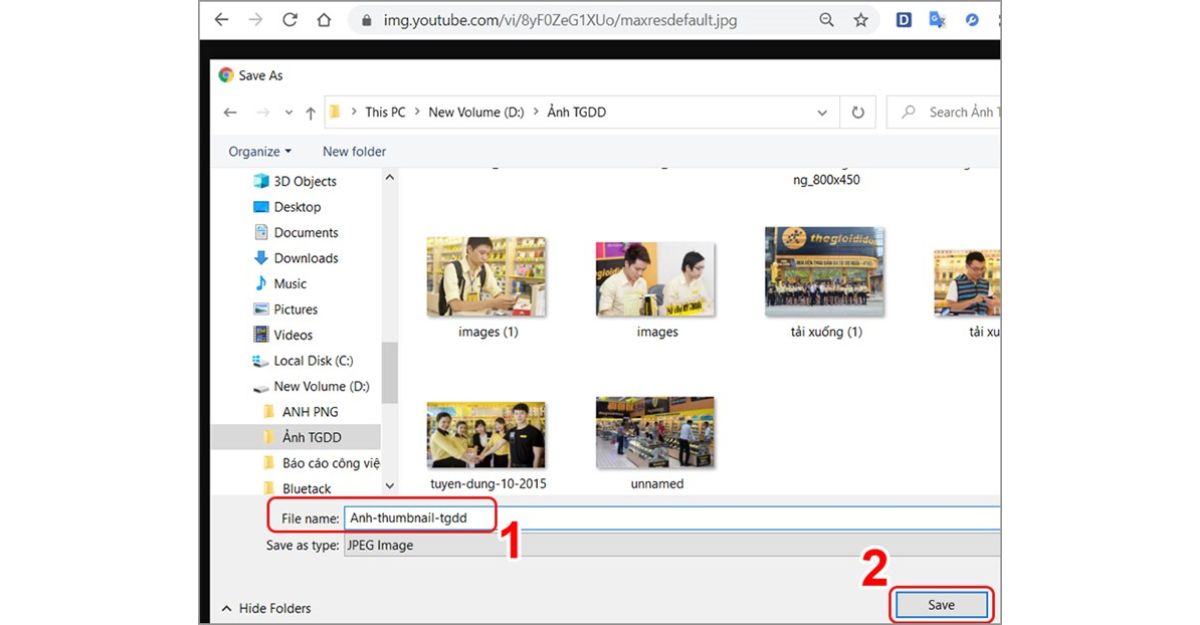
2.2. Cách lấy ảnh từ video youtube theo nhiều kích cỡ tùy chọn
Hướng dẫn nhanh
- Mở video cần tải Thumbnail > Sao chép ID video từ sau dấu “=” trở đi > Chọn một trong các đường link dưới đây và dán ID video vào đường dẫn /vi/ID-Video/default.jpg > Nhấn Enter để hiển thị Thumbnail trên màn hình.
- Kích thước 480×360: http://img.youtube.com/vi/ID video/0.jpg
- Kích thước 120×90: http://img.youtube.com/vi/ID video/1.jpg
- Chuột phải vào Thumbnail và chọn Lưu ảnh dưới dạng để lưu về máy.
Hướng dẫn chi tiết
- Bước 1: Mở video Youtube và sao chép ID video từ sau ký tự “=” trở đi.
- Bước 2: Chọn một trong các đường dẫn dưới đây và dán ID video vào đường dẫn /vi/ID-Video/default.jpg > Nhấn Enter để hiển thị Thumbnail trên màn hình.
- Kích thước 480×360: http://img.youtube.com/vi/ID video/0.jpg
- Kích thước 120×90: http://img.youtube.com/vi/ID video/1.jpg
- Bước 3: Tại đường dẫn Thumbnail hiển thị, thay đổi số 0 hoặc 1 ở cuối đường dẫn để chọn kích thước phù hợp với nhu cầu của bạn.
- Bước 4: Chuột phải vào Thumbnail và chọn Lưu ảnh dưới dạng để lưu về máy.

2.3. Sử dụng công cụ tải Thumbnail trên mạng
Để tải thumbnail của video trên Youtube, bạn có thể sử dụng các công cụ trực tuyến như GetThumbnail, YouTube Thumbnail Downloader hoặc TubeBuddy. Những công cụ này giúp người dùng tiết kiệm thời gian và công sức tìm kiếm thumbnail phù hợp bằng cách cho phép tải thumbnail với nhiều độ phân giải và kích cỡ tùy chọn.
Các công cụ này thường được cung cấp miễn phí trên mạng và có tính năng đáng chú ý như tải thumbnail chất lượng cao, chỉnh sửa và tùy chỉnh thumbnail trước khi tải về. Sử dụng công cụ tải thumbnail trên mạng sẽ giúp cho quá trình tìm kiếm và sử dụng thumbnail trên Youtube của bạn trở nên dễ dàng và thuận tiện hơn.
2.4. Tải hình ảnh từ Screenshots from YouTube Video
Hướng dẫn nhanh
Tìm và chọn video cần tải hình ảnh > Sao chép đường dẫn của video > Truy cập Screenshots from YouTube Video > Dán đường link vào ô trống > Chọn Show screenshots > Nhấn chuột phải vào hình ảnh muốn tải > Lưu ảnh dưới dạng > Kiểm tra trên máy.
Hướng dẫn chi tiết
- Bước 1: Sao chép đường dẫn chứa hình ảnh muốn tải về.
- Bước 2: Truy cập Screenshots from YouTube Video > Dán đường dẫn vào ô trống > Chọn Show screenshots.
Sau đó, hình ảnh sẽ được hiển thị và bạn có thể lựa chọn kích thước phù hợp để tải về bằng cách nhấp chuột phải vào hình ảnh. Bạn có thể lưu ảnh bằng cách chọn “Lưu ảnh dưới dạng”.
- Bước 3: Chọn nơi lưu hình ảnh trên máy, đặt tên cho tập tin và nhấn Save.
- Bước 4: Kiểm tra hình ảnh tải về trên máy.
Vậy là bạn đã biết cách lấy ảnh đại diện từ Video YouTube. Nếu có bất kỳ câu hỏi nào, hãy để lại bình luận phía dưới cho Công Ty Quảng Cáo Marketing Online Limoseo biết nhé. Chúc bạn thành công!

